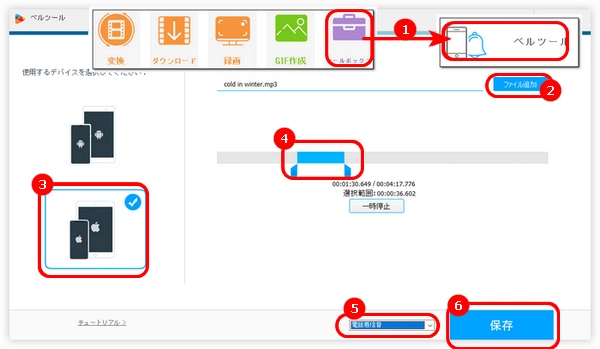
今回の記事では、WonderFox HD Video Converter Factory Proというソフトを利用して、YouTubeから好きな曲をiPhoneの着信音にする方法を紹介します。
WonderFox HD Video Converter Factory Proにはダウンロード、着信音作成、編集、録画などの機能が搭載されています。YouTubeから好きな曲をiPhoneの着信音にするほか、ダウンロードした動画や音声ファイルを編集したり、パソコン画面の指定範囲を音声付きで録画したり、複数の写真や動画の一部をGIFにしたりすることも可能です。
さらに、YouTubeから好きな曲をダウンロードできるだけでなく、FC2、SoundCloudなど1000+のWebサイトから動画・音楽をダウンロードすることもできます。
では、さっそくこのソフトを無料ダウンロード無料ダウンロードして使ってみてください。
以下では、WonderFox HD Video Converter Factory Pro を使って、YouTubeから好きな曲をiPhoneの着信音にする方法を2つのパートに分けて紹介します。
* 本文で紹介したYouTubeから好きな曲をiPhoneの着信音にする方法は個人的な利用に限ります。YouTubeにある動画や音楽を勝手に利用することは著作権違反に当たるおそれがあります。
WonderFox HD Video Converter Factory Proを起動し、「ダウンロード」>「+新しいダウンロード」をクリックします。
YouTubeから好きな曲のURLをコピーしたら、ソフトにある「貼り付けと分析」アイコンを押して、URLを分析します。
「音楽」カテゴリからダウンロードしたい形式を選択したら、「OK」をクリックします。
ソフトの下部にある「▼」をクリックして、YouTube音楽の保存先を指定します。
右下の「ダウンロードを開始」ボタンを押して、YouTubeから好きな曲をダウンロードします。
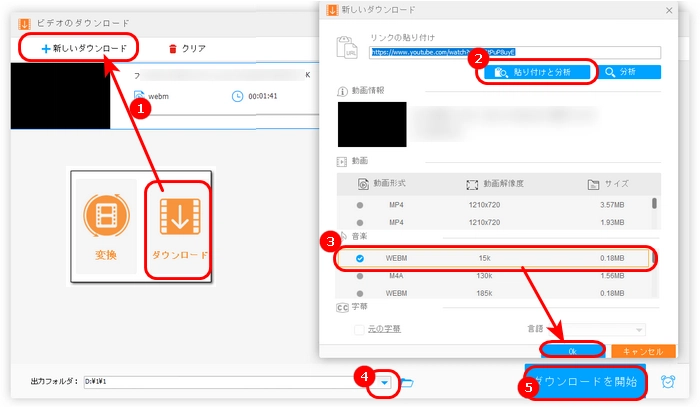

WonderFox HD Video Converter Factory Proを無料ダウンロード>>>WonderFox HD Video Converter Factory Proを無料ダウンロード>>>
好きな曲をiPhoneの着信音にする方法は2つあります。
WonderFox HD Video Converter Factory Proを実行し、「ツールボックス」>「ベルツール」画面に入ります。
「ファイル追加」をクリックして、好きなYouTubeの曲をソフトに追加します。
左側で「iPhone」アイコンをクリックします。
2つの青いスライダーを移動し、iPhone着信音にしたい部分を選択します。
「保存」ボタンの隣にあるリストから着信音のタイプを決めます。
「保存」をクリックして、好きなYouTubeの曲をiPhone着信音にします。


WonderFox HD Video Converter Factory Proのメイン画面で「変換」を選択します。
「+ファイル追加」をクリックして、YouTubeの曲をソフトに読み込みます。
右側の形式アイコンをクリックして、「音楽」カテゴリから「iPhone Ringtone」形式を選択します。
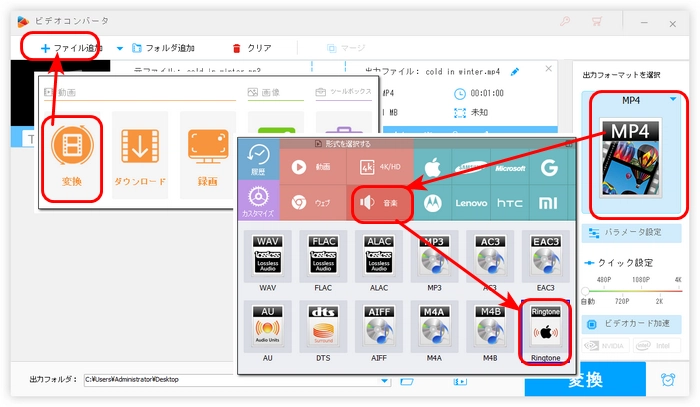

青いツールバーにある「切り取り」アイコンをクリックして、タイムラインにある2つのスライダーをドラッグして、iPhone着信音にしたい部分を選択します。
緑の「切り取り」を押したら、「OK」をクリックします。
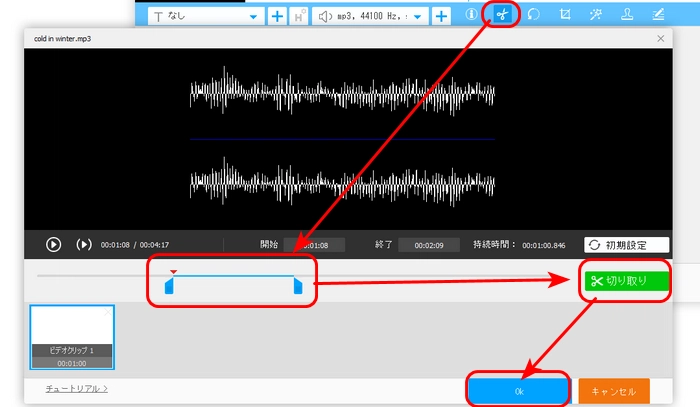

画面下部にある逆三角形をクリックして、iPhone着信音の保存先を指定します。
「変換」をクリックして、ダウンロードした好きなYouTubeの曲をiPhone着信音にします。
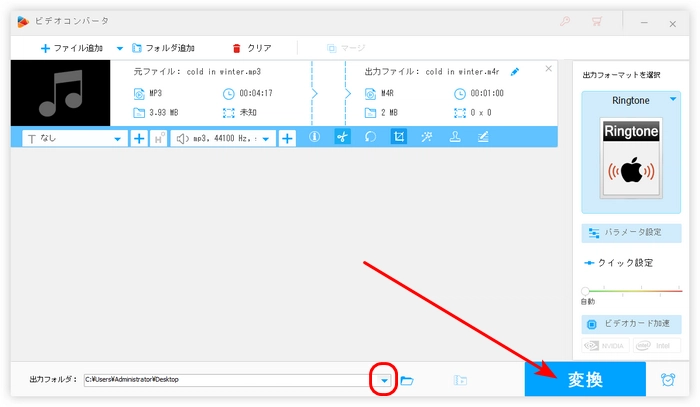

WonderFox HD Video Converter Factory Proを無料ダウンロード>>>WonderFox HD Video Converter Factory Proを無料ダウンロード>>>
以上は今回紹介したいYouTubeから好きな曲をiPhone着信音にする方法でした。お役に立てれば幸いです。
利用規約 | プライバシーポリシー | ライセンスポリシー | Copyright © 2009-2025 WonderFox Soft, Inc. All Rights Reserved.